Контровая и ночная съемка: светлая и темная сторона жизни
В этой статье я не буду подробно объяснять известные фотографические термины, поэтому сразу договоримся, что вы знаете следующее: «Выдержка» — это время в течение которого открыт затвор аппарата. «ISO» — это чувствительность фотосенсора. «Диафрагма» — это число, равное тому, во сколько раз прикрыт объектив от падающего в него света. «Кропфактор» — это цифра, показывающая, насколько ваша камера имеет сенсор по размерам меньше так называемого «полного» сенсора 35х24 мм. Имеется в виду не количество пикселей, а геометрический размер сенсора. «Фокусное расстояние объектива» — это цифра, которая написана на вашем объективе. Чем больше значение цифры, тем сильнее объектив «приближает» изображение. Я понимаю, что это не научные объяснения, но пока этого достаточно.
Текст и фото: Алексей Харин.

Первое, что нам нужно понять — что такое динамический диапазон. Упрощенно можно сказать, что это отношение между самым ярким светом и самым темным, в котором мы можем различать детали и полутона. Динамический диапазон в природе изменяется в тысячи и десятки тысяч раз. Поэтому в фотографии его измеряют логарифмически. Так называемые «фото ступени» отличаются друг от друга в 2 раза. Все приборы и наши глаза имеют разные динамические диапазоны.
Например, у монитора самая яркая точка от самой темной отличается в 500 раз, что означает, что он может воспроизвести не более 9 фото ступеней. А человеческий глаз может различать до 14 ступеней, т.е. динамический диапазон монитора отличается от того, что может различить глаз человека на 14 – 9 = 5 ступней, или в 32 раза больше, чем может воспроизвести монитор. Фотоаппарат, в свою очередь, может в один кадр записать не более 9 — 10 фото ступеней.
При обычном дневном освещении самая большая разница между яркостью в тенях и яркостью на освещенном месте различается не более чем в 200 – 500 раз, поэтому любой фотоаппарат легко это фиксирует. Но если вы выйдете на ночную улицу, то разница между темным углом и прямым светом от фонаря или Луны будет уже как минимум в 2000 раз, или на 11 ступеней. Часто бывает перепад яркостей в 10 000 раз или 13 ступеней. Пока фотоаппарат не может адекватно запечатлеть в одном кадре такой интервал яркостей, поэтому вы часто видите на своих ночных кадрах либо черные участки изображения, либо пересвеченные фонари, которые не имеют ни цвета, ни полутонов.
То же самое получается, когда вы пытаетесь снимать против Солнца. Вы видите либо белое небо и хорошо различимые детали в нижней части кадра, либо наоборот, голубое небо с белыми облаками, но внизу все черное. Человеческий глаз легко различает подобный перепад яркостей как ночью, так и при взгляде в сторону солнца (например, на закате). Поэтому наша задача — заставить фотоаппарат адекватно зафиксировать как детали в тенях, так и детали в самых ярких участках.
Как было уже сказано, на одном кадре добиться этого невозможно. Есть ли выход из этой ситуации?
Самое большое преимущество фотоаппарата — это возможность менять количество записываемого света путем изменения выдержки. Т.е. если вы увеличите выдержку в 2 раза, то тем самым сдвинете яркость на 1 ступень. Подчеркиваю — не увеличите, а сдвинете.
Поэтому если вы снимите 3 кадра, первый из которых имеет в 4 раза (на 2 ступени) большую выдержку, второй имеет нормальную выдержку, а третий в 4 раза (на 2 ступени) меньшую выдержку, то в сумме эти три кадра будут иметь не 9 ступеней, а 9 + 2 + 2 = 13 ступеней. Этого вполне хватит для большинства ночных и контровых (снятых против света) кадров. Этот прием впервые использовали фотографы еще более 100 лет назад, но в то время фототехника была менее совершенной, поэтому нужно было накладывать друг на друга несколько негативов и одновременно их экспонировать.
Сейчас для этой цели есть несколько программ, которые могут сделать эту работу за вас. В основном используются программы Photoshop и Photomatix.
 На фотографиях показана работа программы Photomatix по «сшиванию» нескольких кадров, сделанных с разной выдержкой.
На фотографиях показана работа программы Photomatix по «сшиванию» нескольких кадров, сделанных с разной выдержкой.
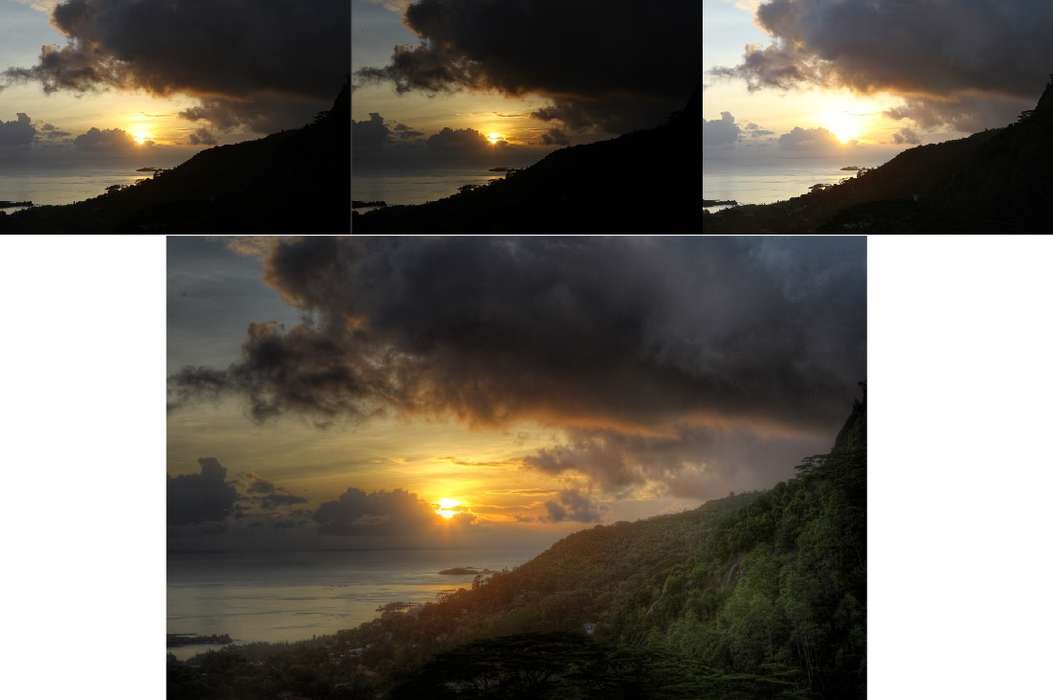
Снятый «против Солнца» рассвет.
Один кадр воспроизводит яркое небо, но при этом пропали все детали внизу кадра, а там, где видна структура облака — небо почти белое. Программа «сшивает» три кадра в один, позволяя получить как хорошо проработанное небо, так и детали внизу кадра. Вот еще один пример.

На мой взгляд, наиболее эффективный вариант обработки — это применение сначала программы Photomatix Pro,т.к. она лучше, чем Photoshop справляется с обработкой более чем трех кадров, «сшивая» их в одно изображение, работает быстрее и позволяет последовательно обработать много файлов. Затем можно перейти в Photoshop, чтобы довести фото «до кондиции».
Photomatix Pro считается одной из наиболее удобных программ для обработки фотографий с широким динамическим диапазоном (HDR-изображений). Разработана программа французской компанией HDRSoft. Преимущества Photomatix перед аналогами, а также HDR-функциями Adobe Photoshop — в скорости генерации сводного HDR-изображения и в эффективных механизмах подавления артефактов-призраков.
Photomatix Proможет автоматически создавать изображение с расширенным динамическим диапазоном (используя для этого EXIF-информацию, записываемую камерой), обрабатывать и комбинировать в одну фотографию любое количество снимков, на которых с разными степенями контрастности снята одна и та же сцена. При этом не происходит потери теней и деталей. В Photomatix Pro имеется шесть способов смешивания нескольких фотографий с последующей пакетной обработкой.
Программа Photomatix Pro предлагает две методики решения проблем, связанных с возможными потерями детальности в светлых и теневых областях фотографии.
- Соединение экспозиций (Exposure Blending): несколько снимков с разной экспозицией объединяются в один с увеличенным динамическим диапазоном.
- Тональное отображение (Tone Mapping): детали в светах и тенях восстанавливаются путём создания HDR изображения, которое обрабатывается для подготовки к печати или просмотру.
Рабочий процесс в Photomatix разделён на две части. Вначале, из выбранных пользователем исходных файлов генерируется сводное 32-разрядное изображение с высоким динамическим диапазоном. Оно может быть сохранено в формате RGBE или OpenEXR и вновь загружено в будущем. Затем пользователь выбирает и настраивает режим (алгоритм) тонального преобразования сводного изображения в изображение с нормальным (узким) динамическим диапазоном, которое может быть сохранено в 16-разрядном (TIFF) или 8-разрядном (JPEG) формате.
Если в метаданных исходных файлов содержатся исчерпывающие и непротиворечивые сведения об использованной экспозиции, то Photomatix рассчитывает эксповилку самостоятельно. Если метаданные отсутствуют (использовался объектив, не передающий камере значение диафрагмы) или если они совпадают (используется серия JPG или TIFF-файлов, созданная из единственного RAW-оригинала), то программа оценивает шаг эксповилки и просит пользователя подтвердить её выбор или задать интервал эксповилки вручную.
Сравнение Photomatix Proс другими программами для обработки HDR
(Информация с официального сайта разработчика //www.hdrsoft.com)
|
|
Photomatix Pro |
Photomatix Essentials |
Aperture Plugin |
Плагин Photoshop |
Плагин Lightroom (Merge to 32-bit Plugin) |
|
Слияние фотографий, снятых с помощью режима «брэкетинг» |
Да |
Да |
Да |
Нет (*) |
Да |
|
«Тональное отображение» (Tone Mapping) методом «Усиления деталей» (Detail Enhancer) |
Да |
Да |
Да |
Да |
Нет |
|
Дополнительные настройки функции «Усиление деталей» (Details Enhancer) |
Да |
Нет |
Да |
Да |
Нет |
|
HDR «Тональное изображение» (Tone Mapping) и «Оптимизатор контрастности» (Contrast Optimizer) |
Да |
Да |
Да |
Нет |
Нет |
|
«Слияние экспозиций» (Exposure Fusion) with (Fusion/Natural) |
Да |
Да |
Да |
Нет |
Нет |
|
«Слияние экспозиций» (Exposure Fusion) и метод экспозиции Fusion/Real-Estate(предназначен для сцен интерьеров с видом из окна в солнечный день) |
Да |
Нет |
Нет |
Нет |
Нет |
|
Инструмент Finishing Touch (резкость, контраст) |
Да |
Да |
Нет |
Нет |
Нет |
|
Возврат к Tone Mapping / Fusion |
Да |
Да |
Нет |
Да |
Нет |
|
Метод объединения кадров (Fusion) из одного Raw-файла |
Да |
Нет |
Нет |
Нет |
Нет |
|
Автоматическое выравнивание фотографий, снятых в ручном режиме |
Да |
Да |
Да |
Нет (*) |
Да |
|
Автоматическое удаление «призраков» |
Да |
Да |
Да |
Нет (*) |
Да |
|
Возможность настройки для автоматического удаления артефактов-призраков (Automatic Deghosting) |
Да |
Нет |
Нет |
Нет (*) |
Нет |
|
Выбор инструмента для удаления артефактов-призраков (Deghosting) |
Да |
Нет |
Нет |
Нет |
Нет |
|
Контекстная справка во встроенных пресетах |
Да |
Да |
Да |
Нет |
Нет |
|
Контекстная справка в пользовательских пресетах |
Да |
Нет |
Нет |
Нет |
Нет |
|
Отображение опций для заданных пресетов |
Да |
Нет |
Нет |
Нет |
Нет |
|
Сохранение и загрузка пользовательских предустановок |
Да |
Да |
Да |
Нет |
Нет |
|
Пакетная обработка фотографий снятых в режиме «брэкетинга» |
Да |
Нет |
Нет |
Нет |
Нет |
|
Пакетная обработка одиночных файлов |
Да |
Нет |
Нет |
Нет |
Нет |
|
Автоматическое уменьшение хроматических аббераций |
Да |
Нет |
Да |
Нет |
Нет |
|
Автоматическое уменьшение шума |
Да |
Да |
Да |
Нет |
Да |
|
Максимальное кол-во фотографий за сессию в режиме «брэкетинга» |
Неограничено |
5 |
Неограничено |
Отсутствует |
Неограничено |
|
Загрузка изображений JPEG, RAW и TIFF (8- и 16-бит) |
Да |
Да |
Да |
Да |
Да |
|
Открытие и сохранение 32-битных HDR файлов |
Да |
Нет |
Нет |
Нет (*) |
Только с плавающей точкой TIFF (Floating Point TIFF) |
|
Интеграция с бесплатным Плагином Lightroom
|
Да |
Нет |
Отсутствует |
Отсутствует |
Отсутствует |
|
Тип приложения
|
Самостоятельная автономная программа
|
Самостоятельная автономная программа
|
Требуется Aperture 2 или выше |
ТребуетсяPhotoshopCS2 или выше |
Требуется Lightroom 4 или выше |
(*) Начиная с версии Photoshop CS2 есть слияние фотографий, снятых с помощью режима «брэкетинг» в 32-битный HDR файл с автоматическим выравниванием и чтение/запись 32-битных файлов HDR. Начиная с версии Photoshop CS5 есть функция удаления артефактов.
Практические советы для контровой и ночной съемки
Какой фотоаппарат подходит для подобных съемок?
Для контровой съемки подойдет любой фотоаппарат, у которого есть режим «Приоритет выдержки».
Какую «Диафрагму» выбрать?
Зависит от объекта съемки, но оптимально при ночной съемке диафрагму меньше f/ 5 — f/ 8 не делать, т.к. нужен четкий и резкий рисунок.
Какое ISO выбрать?
Тут ответ чуть сложнее. Очевидно, что лучше снимать на низких значениях ISO, а если точнее, то при ISO выше 2500 шумы станут очень заметными, и их устранение обязательно ухудшит результат. Поэтому старайтесь не использовать ISO выше 500.
Маленькая хитрость
Чем более мелкая структура объекта, тем меньше на нем видны шумы, т.е. если вы снимаете деревья, листья и т.п. то можно поставить 3000ISO, а если снимаете стену, небо или такой же ровный объект, то лучше не снимать с чувствительностью больше 500ISO.

Иллюстрация, того, что можно установить очень высокое значение ISO, и получить большое количество мелких деталей.
Снимать с рук или со штатива?
Какую выдержку выбрать
Формальный ответ звучит так – выдержка должна быть такой, чтобы кадр во время экспонирования не «смазался». Есть эмпирическое (опытное) правило: выдержка должна быть короче, чем «фокусное расстояние» вашего объектива умноженное на так называемый «Кропфактор».
Т.е. если у вас объектив имеет фокусное расстояние 50, кроп-фактор 1,4 (как например в камерах Canon 50-й серии), то выдержка должна быть короче, чем 50 х 1,4 = 70. Ближайшее к этому число 100. Т.е. выдержка 1/100 сек. Если при такой выдержке света не хватает, то попробуйте увеличить значение ISO до 500, если и этого не хватило, то берите в руки штатив или что-то другое, чем можно его заменить.
Маленькая хитрость
Если при съемке включить на фотоаппарате режим «Автоспуск», то это увеличит длину выдержки, при которой изображение при съемке не смазывается.
Т.е. в предыдущем примере у нас получалось, что с рук можно снимать при выдержке не длиннее 1/100 сек, то при включении режима «автоспуск» вы можете снимать качественные кадры при выдержке 1/40 сек. А это значит, что можно снимать более темные объекты.
Использовать автофокус или ручной фокус
При ночной съемке лучше использовать «Ручной фокус», т. к. часто при слабом освещении автоматическая фокусировка не работает или ошибается в выборе фокуса.
Маленькая хитрость
Большинство ночных кадров снимаются при фокусировке «на бесконечности». Самое простое это сделать так. Наведите фокус на любой яркий предмет на расстоянии более50 метров. Объектив настроится «на бесконечность». После этого переведите объектив режим «Ручная» и он останется в такой настройке. После этого наводите объектив на нужный вам предмет.
При съемке со штатива можно выставить выдержку и секунду и больше.
Маленькая хитрость
Многие современные фотоаппараты имеют режим «Вычитания темного фона», которая обычно включается при выдержке длиннее 2 секунд. Этот режим в несколько раз снижает шумы при ночной съемке. Поэтому если вы видите, что нужно ставить выдержку в 1 секунду, то увеличьте число диафрагмы, чтобы оптимальная выдержка стала больше 2 секунд.
Как выбрать лучшую выдержку, насколько увеличить ее для съемки «пересвеченного кадра» и насколько уменьшить для «темного кадра».
В современных зеркальных и беззеркальных фотокамерах такая функция, как правило, обязательно присутствует. В простых компактных аппаратах этой возможности нет. В этом случае поставьте аппарат в режим «Приоритет диафрагмы». Установите диафрагму на f/5 – f/8 (лучше f/8).
Внимание! При съемке обязательно используйте «Автоспуск» или дистанционное управление аппаратом, чтобы НЕ касаться аппарата в момент спуска затвора.После этого наведите на объект и запомните выдержку, которую покажет автоматический выбор выдержки. После этого переведите в ручной режим «Manual», установите в нем те же значение диафрагмы и выдержки, и сделайте кадр. После этого увеличьте выдержку на две ступени вверх и снимите «Пересвеченный кадр». Затем вернитесь к «Оптимальной выдержке» и уменьшите выдержку на две ступени. Снимите «темный кадр».
Второй вариант можно применить, если в вашей камере есть режим «Брэкетинг». Сначала выставьте параметры ISO и диафрагмы, как было сказано выше, определите «Оптимальную выдержку». После этого включите режим «Брэкетинг» на +/- 2 ступени «Брэкетинга» и сделайте три кадра в автоматическом режиме.
Третий вариант применяется в случае возможности при съемке видеть на экране камеры гистограмму яркости. Сначала сделайте все, как в предыдущих вариантах до момента выбора выдержки, затем перейдите в ручной режим «Manual», и глядя на гистограмму яркости уменьшайте время выдержки до тех пор, пока из гистограммы полностью не исчезнут самые яркие ее элементы. После этого сделайте снимок.
Это будет самый темный кадр. Запомните эту выдержку. Затем увеличивайте время выдержки, пока не исчезнут самые темные элементы гистограммы. Сделайте снимок. Это будет «пересвеченный кадр». Запомните эту выдержку.
Затем сложите эти числа и поделите пополам. Полученное число и будет выдержкой для третьего кадра. Например, если самый светлый кадр имел выдержку 10 секунд, а самый темный имел выдержку 2 секунды, то третий кадр должен иметь выдержку (10 + 2) / 2 = 6 секунд.
 Третий способ дает самый лучший результат.
Третий способ дает самый лучший результат.
Маленькие хитрости
1. Красивые «лучи» вокруг ярких фонарей образуются из-за узкой диафрагмы. Значит, если вам НЕ нужны лучи вокруг светящихся точек от фонарей, то откройте диафрагму. Обычно при диафрагме меньше f/5 лучей вокруг фонарей почти не видно. Если вы, наоборот, хотите сделать красивые длинные лучи вокруг любого фонаря, то увеличьте прикройте диафрагму до значения выше f/8. Чем больше число, тем длиннее будут лучи.

Иллюстрация, того что при малом значении диафрагмы отсутствуют "лучи" вокруг горящих свечей.

Те же свечи, снятые при высоком значении диафрагмы (f/21), что позволяет получить отличные "лучи" вокруг них"
2. Старайтесь, чтобы самые яркие и самые близкие фонари (источники света) были заслонены, например, деревом, столбом фонаря, чем угодно. Если свет от фонаря будет бить прямо в объектив, то появится много бликов.
3. Если вы используете свой источник света, например, фонарик, фары машины и т.п., который НЕ может все сразу осветить, то сделайте несколько кадров, освещая последовательно разные части объекта. Если каждый из полученных кадров будет «пересвечен», то потом при их сложении в одной из описанных выше программ, объект будет одновременно освещен по всем направлениям.
4. Не снимайте ночные и контровые кадры при ветре, т.к. в это время колышутся ветки и листья, они получатся смазанными при больших выдержках или при сложении нескольких кадров.

На фото хорошо видно, что все мелкие ветки на березе "смазаны" из-за колебания от ветра.
Итоговый порядок съемки ночного объекта.
- Выберите объект съемки.
- Установите штатив и фотоаппарат так, чтобы на него не падали прямые лучи от близких фонарей.
- Наведите аппарат на бесконечность и зафиксируйте это в ручном режиме.
- Установите значение ISO примерно 200 — 400 или больше в зависимости от того, какой объект снимаете.
- Установите режим «Приоритет диафрагмы» и установите ее значение f/5 — f/8 (если хотите получить большие красивые лучи, поставьте диафрагму больше f/8).
- Выберите одним из трех описанных способов три выдержки, сделайте три кадра.
- Обработайте эти кадры в одной из программ. Или передайте эти кадры для обработки в какую-либо фотолабораторию.
Итоговый порядок съемки контрового кадрапрактически тот же самый. Единственное отличие заключается в том, что его можно делать без штатива.
Маленькая хитрость
Если вы хотите, чтобы лучи Солнца были максимально контрастными, то снимайте не поперек этих лучей, а вдоль.

 Иллюстрация того, что при ночной съемке нужно спрятаться в тень.
Иллюстрация того, что при ночной съемке нужно спрятаться в тень.
 Иллюстрация появления днем лучей при большом значении диафрагмы.
Иллюстрация появления днем лучей при большом значении диафрагмы.

Иллюстрация к съемке против солнца при малом значении диафрагмы, с помощью соединения трех кадров.















Отзывы и комментарии